Hur man inaktiverar Copilot på Windows 11?

Den här bloggen kommer att hjälpa läsare att inaktivera Copilot-funktionen på Windows om de inte vill använda AI-modellen.
Microsoft Excel, PowerPoint och Word har blivit oumbärliga verktyg för både företag, akademiker och privatpersoner. Inget är dock mer frustrerande än att stöta på en skadad fil strax före en viktig presentation eller deadline. Skadade filer är en vanlig företeelse, och de kan vara särskilt frustrerande när de påverkar viktiga arbetsdokument. Om du har en skadad Excel-, Word- eller PowerPoint-fil, få inte panik. Det finns några saker du kan försöka reparera skadade Excel/Word-filer.
Så låt oss börja.
Varför blir en Microsoft Excel/Word-fil skadad?
Det finns ett antal anledningar till varför Excel/Word-filer i Windows kan skadas. Några av de vanligaste inkluderar:
Plötslig systemavstängning: Om din dator oväntat stängs av medan Excel körs, kan det skada filerna som för närvarande är öppna. Detta kan hända på grund av ett strömavbrott, ett maskinvarufel eller ett programvarufel.
Virusinfektion: Virus och annan skadlig kod kan också skada Excel-filer. Om din dator är infekterad är det viktigt att skanna den omedelbart med ett välrenommerat antivirusprogram.
Hårddiskfel: Om hårddisken där dina Excel-filer lagras misslyckas kan det skada filerna. Det är därför det är viktigt att ha regelbundna säkerhetskopior av dina data.
Filöverföringsfel: Om du överför en Excel-fil från en dator till en annan och det uppstår ett fel under överföringen kan det skada filen. Det är därför det är viktigt att använda en pålitlig filöverföringsmetod, till exempel en molnlagringstjänst eller en USB-enhet.
Programvarubuggar: Ibland kan Excel i sig innehålla buggar som kan korrumpera filer. Microsoft släpper regelbundet uppdateringar för att åtgärda dessa buggar, så det är viktigt att hålla din programvara uppdaterad.
Läs också: Microsoft-uppdateringar för att åtgärda säkerhetssårbarheter i MS Office
Så här reparerar du skadade Excel-, Word- och PowerPoint-filer på Windows
När en fil är skadad kan den bli oläslig eller oanvändbar. Om du har en skadad Excel-, Word- eller PowerPoint-fil finns det några saker du kan försöka reparera den och återställa dina data.
1. Stäng av skyddad vy
Protected View är en säkerhetsfunktion utformad för att skydda ditt system från frekventa skadliga attacker när du öppnar Word-filer. Om du vill inaktivera eller stänga av skyddad vy i Excel eller Word kan du göra det genom att följa dessa steg:
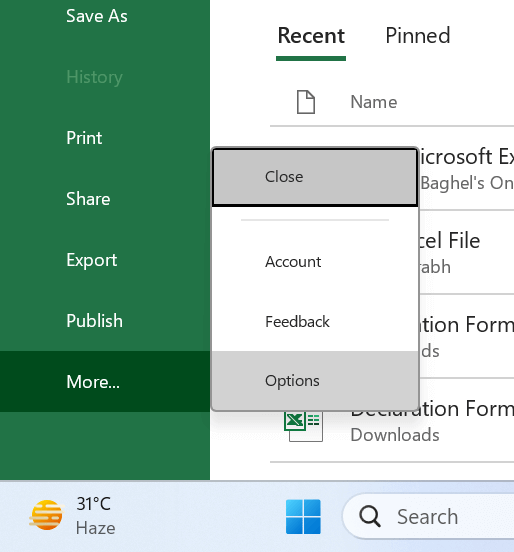
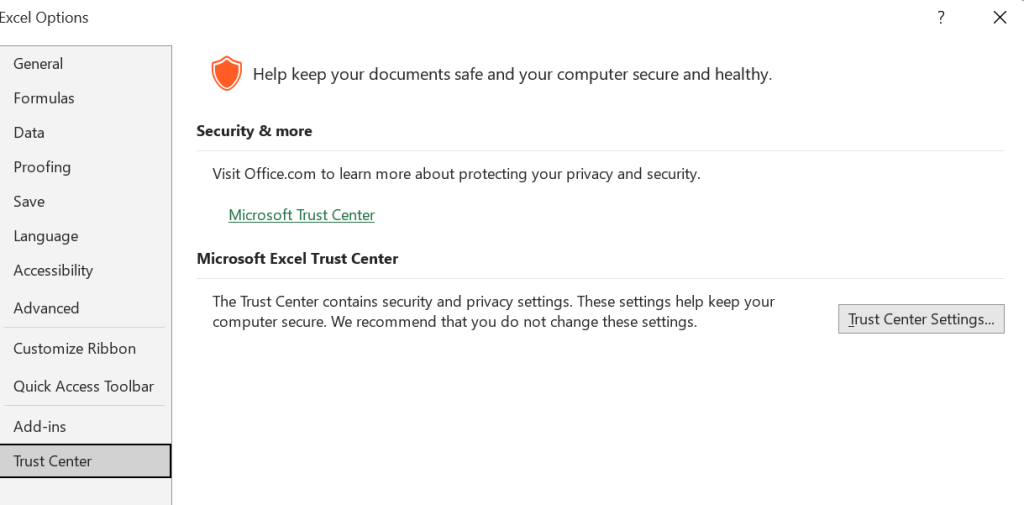

Efter det, fortsätt och öppna din Excel- eller Word-fil. Du bör inte stöta på några ytterligare problem.
Läs också: Så här återställer du osparade eller överskrivna Microsoft Excel-filer
2. Reparera via inbyggt verktyg
Om den tidigare nämnda lösningen inte visar sig effektiv för din situation, har du möjlighet att använda reparationsfunktionen i Word, Excel och PowerPoint. Följ dessa steg för att starta reparationsprocessen för en skadad Excel-fil.

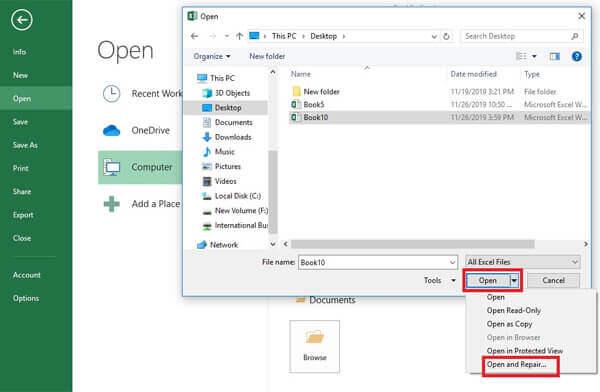
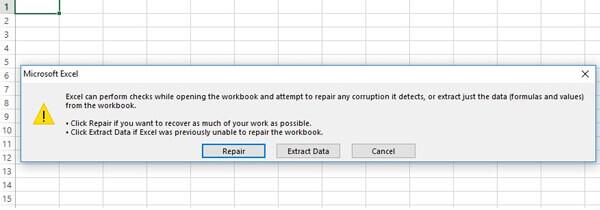
Microsoft Word kommer att försöka reparera filen i händelse av korruption. Om reparationen lyckas öppnas filen.
3. Använd Windows-inställningar
För att åtgärda korruption i dina MS Office-applikationer kan du använda Windows-inställningar för att rätta till installationen av Microsoft Office. Följande steg kan hjälpa till att reparera alla Microsoft Office-program, som Microsoft Excel, Word och PowerPoint:

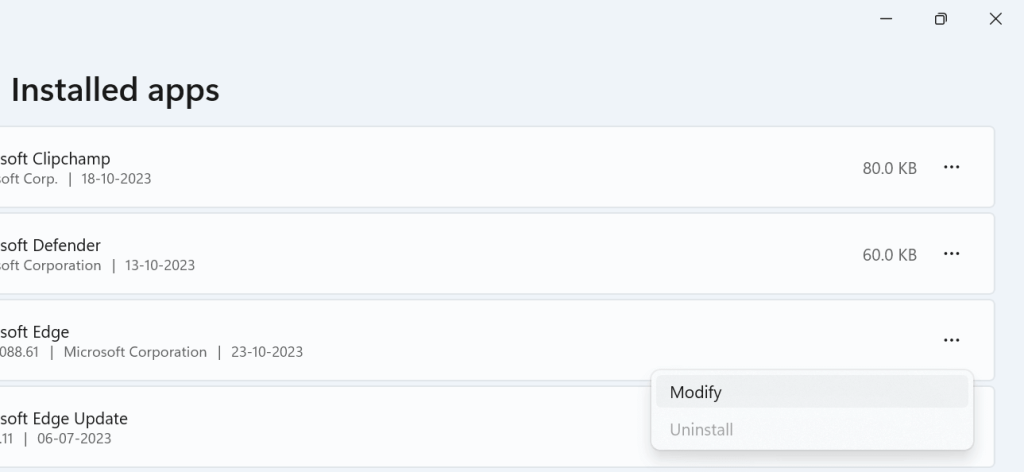
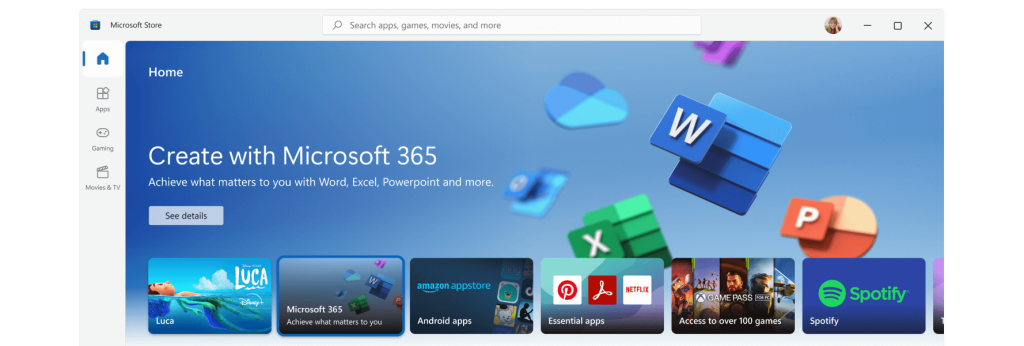
4. Använd MS Word/Excel Reparationsverktyg
I kritiska scenarier som detta är vårt förslag att installera ett specialiserat verktyg som erbjuder den högsta garantin för att reparera Office-filer. Det finns ett brett utbud av programvarulösningar för Excel-reparation på marknaden utformade för att återställa korrupta Excel-filer. Ett utmärkt val bland dessa är Stellar Toolkit for File Repair. Låt oss utforska hur det här verktyget effektivt kan hjälpa dig att återställa skadade Excel, Word, PPT och till och med skadade PDF-filer.
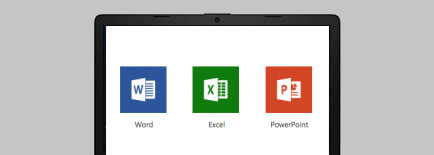

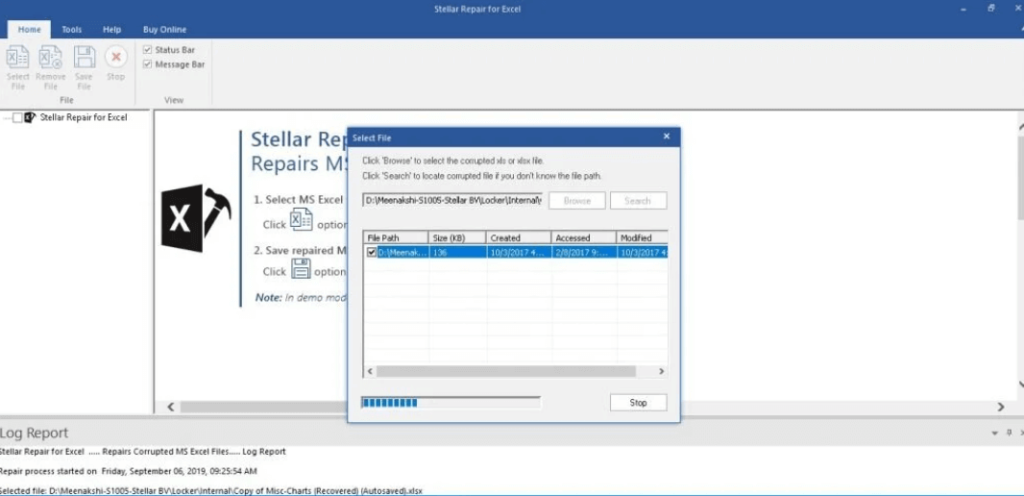
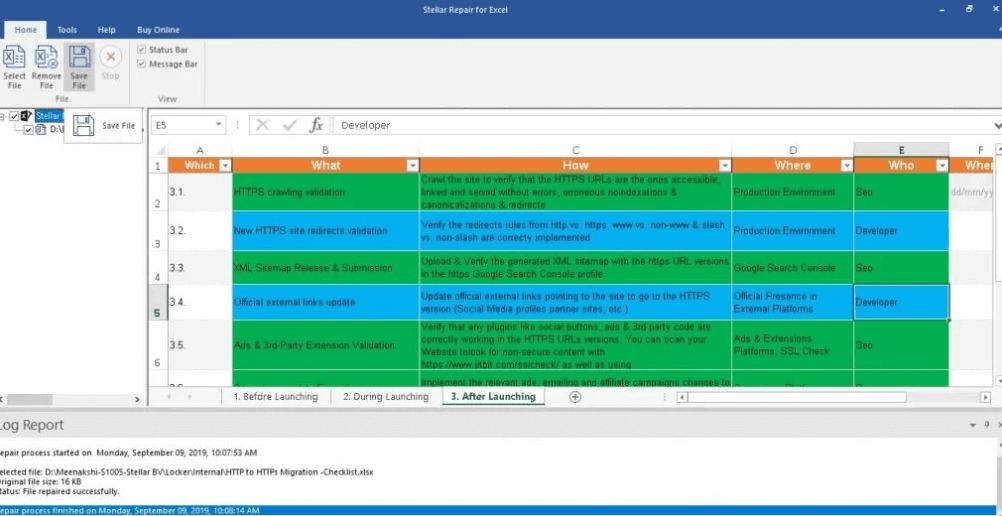
"Det som skiljer denna mjukvara är dess absoluta transparens; den ger en förhandsvisning av den återställningsbara informationen, bekvämt visad på vänster sida av appen. Det betyder att du kan granska data innan du påbörjar återställningsprocessen."
Läs också: Hur man reparerar skadade JPEG-filer på Windows 11/10
Reparera dina skadade Excel-, Word- och PowerPoint-filer utan några hickningar
Om du har en skadad Excel-, Word- eller PowerPoint-fil, få inte panik. Det finns några saker du kan försöka reparera och återställa din data. Försök först att använda de inbyggda reparationsverktygen i Excel, Word eller PowerPoint. Om de inbyggda reparationsverktygen inte kan reparera filen kan du prova att använda ett reparationsverktyg från tredje part. Genom att följa metoderna som beskrivs i den här guiden kan du avsevärt öka dina chanser att återställa skadade filer och säkerställa att du aldrig förlorar viktig information på grund av filkorruption.
För fler sådana felsökningsguider, listor och tips och tricks relaterade till Windows, Android, iOS och macOS, följ oss på Facebook, Instagram, Twitter, YouTube och Pinterest.
Den här bloggen kommer att hjälpa läsare att inaktivera Copilot-funktionen på Windows om de inte vill använda AI-modellen.
Lägg inte upp dina bilder gratis på Instagram när du kan få betalt för dem. Läs och vet hur du tjänar pengar på Instagram och får ut det mesta av denna sociala nätverksplattform.
Lär dig hur du enkelt redigerar och tar bort PDF-metadata. Den här guiden hjälper dig att enkelt redigera eller ta bort PDF-metadata på ett par enkla sätt.
Vet du att Facebook har en komplett lista över dina telefonbokskontakter tillsammans med deras namn, nummer och e-postadress.
Problemet kan hindra din dator från att fungera korrekt och du kan behöva ändra säkerhetsinställningar eller uppdatera drivrutiner för att åtgärda dem.
Den här bloggen kommer att hjälpa läsare att konvertera startbar USB till en ISO-fil med programvara från tredje part som är gratis att använda och säker från skadlig programvara.
Sprang på Windows Defender felkod 0x8007139F och fann det svårt att utföra skanningar? Här är sätt som du kan lösa problemet på.
Den här omfattande guiden hjälper dig att rätta till "Task Scheduler Error 0xe0434352" på din Windows 11/10-dator. Kolla in korrigeringarna nu.
LiveKernelEvent 117 Windows-fel gör att din dator fryser eller kraschar oväntat. Lär dig hur du diagnostiserar och åtgärdar det med expertrekommenderade steg.
Den här bloggen kommer att hjälpa läsare att fixa PowerPoint som inte låter mig spela in ljudproblem på en Windows-dator och till och med rekommendera andra skärminspelningsersättningar.
Undrar hur man skriver på ett PDF-dokument eftersom du måste fylla i formulär, lägga till anteckningar och lägga ner dina signaturer. Du har snubblat på rätt inlägg, läs vidare!
Den här bloggen hjälper användare att ta bort vattenstämpeln System Requirements Not Met för att få en smidigare och säkrare upplevelse med Windows 11, samt ett renare skrivbord.
Den här bloggen hjälper MacBook-användare att förstå varför problemen med Pink Screen uppstår och hur man åtgärdar dem med snabba och enkla steg.
Lär dig hur du rensar din sökhistorik på Instagram helt eller selektivt. Ta också tillbaka lagringsutrymme genom att ta bort dubbletter av foton med en topp iOS-app.
Lär dig att fixa felkod 36 Mac på externa enheter. Från terminalkommandon till filbehörigheter, upptäck lösningar för sömlösa filöverföringar.
Jag kan plötsligt inte arbeta med min HID-klagomålspekskärm. Jag har ingen aning om vad som drabbade min dator. Om det är du, här är några korrigeringar.
Den här bloggen hjälper läsare att fixa Runtime Error 76: Path Not Found-problemet på Windows PC med expertrekommenderade steg.
Lär dig hur du enkelt sparar en webbsida som PDF och upptäck olika metoder och verktyg för att konvertera webbinnehåll till bärbara PDF-filer för åtkomst och delning offline.
Den här artikeln har gett dig en mängd olika lösningar för att lösa problemet med WhatsApp-videomeddelanden som inte fungerar. Glada meddelanden!
Konvertera PDF-tabeller till Excel-filer - Den här artikeln ger dig en omfattande färdplan för att konvertera en PDF-tabell till ett Excel-ark.
Upptäck hur du enkelt ställer in, går med i och värdar Zoom-möten. Läs våra tips för att använda Zoom samt dess funktioner för att säkerställa effektiva och säkra möten.
Vill du spela in Microsofts teams möte? Läs inlägget för att lära dig hur du spelar in det med och utan Microsoft 365 Enterprise-konto.
Vill du hålla din Facebook-profil privat? Lär dig hur du kan skydda din integritet med dessa steg.
Lär dig att skriva spanska n med Tilde (ñ) på tangentbordet. Den här artikeln ger dig kortkommandon och metoder för både Windows och Mac.
Upptäck hur du lägger till och använder dina egna anpassade bakgrunder i Microsoft Teams-möten för att skapa en mer personlig och professionell atmosfär.
Så här kan du få ut det mesta av Microsoft Rewards i Windows, Xbox, Mobile, shopping och mycket mer.
Med Google Maps kan du mäta avståndet mellan två punkter. Lär dig att använda verktyget effektivt på olika enheter.
Skapa professionella försättssidor i Google Dokument genom att använda förbyggda mallar eller skapa dem från grunden. Följ vår detaljerade steg-för-steg-guide för att optimera dina dokument.
Den här bloggen kommer att hjälpa läsare att inaktivera Copilot-funktionen på Windows om de inte vill använda AI-modellen.
Lär dig hur du kopplar JBL-hörlurar med din dator, mobil enhet eller surfplatta på ett enkelt sätt. Få tips för att förbättra din anslutning och upplevelse.


























![Ta reda på hur du gör försättssidor i Google Dokument [Enkla steg] Ta reda på hur du gör försättssidor i Google Dokument [Enkla steg]](https://blog.webtech360.com/resources3/images10/image-336-1008140654862.jpg)
